甘肃农业大学校园统一缴费平台使用流程图.docx
《甘肃农业大学校园统一缴费平台使用流程图.docx》由会员分享,可在线阅读,更多相关《甘肃农业大学校园统一缴费平台使用流程图.docx(18页珍藏版)》请在冰豆网上搜索。
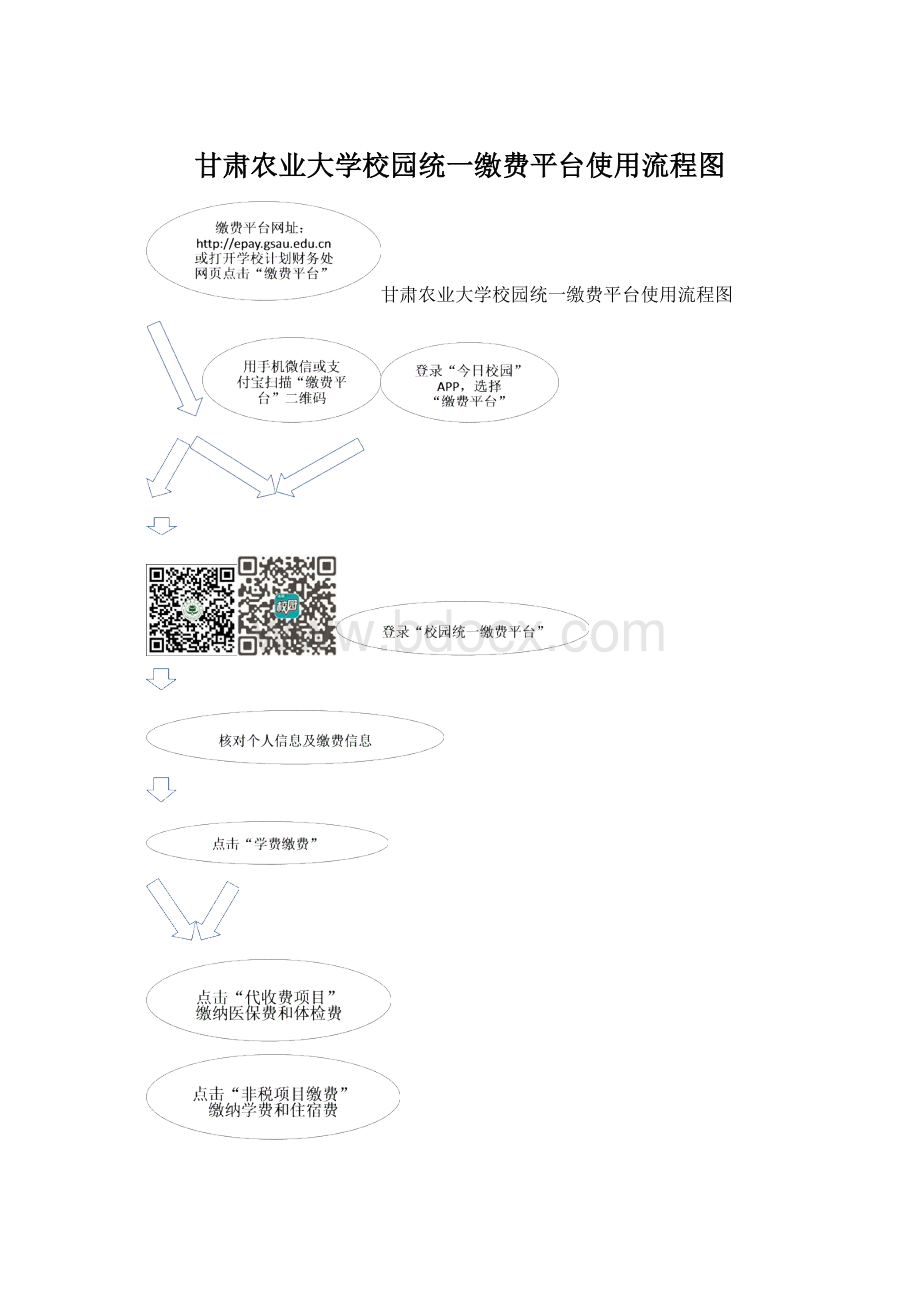
甘肃农业大学校园统一缴费平台使用流程图
甘肃农业大学校园统一缴费平台使用流程图
特别说明:
1.登录用户名:
本科新生为考生号,研究生新生和往届生为学号;密码:
身份证号后六位(末尾字母大写)。
2.校园统一缴费平台支持微信和支付宝支付方式。
3.请在浏览器地址栏手动输入缴费网址,不要通过搜索引擎搜索,以免搜到钓鱼网站。
4.该流程为网页端缴费流程,移动端缴费流程参照该流程。
附件1
甘肃农业大学校园统一缴费平台使用说明(网页端)
1.系统简介
甘肃农业大学校园统一缴费平台是针对在校生、老师及外校人员进行网上缴费的一个收费系统。
在校生、教师以及校外人员能随时随地通过本系统缴纳学费以及其他的学校各种零星费用,并能够实时查询项目欠费和已缴费情况。
2.系统功能
缴费平台主要功能:
个人信息管理、欠费查询、学费缴费、其他缴费、生活缴费、缴费记录查询、已缴费信息查询。
3.系统使用说明
3.1系统登陆
在浏览器地址栏输入
图3.1-1统一支付平台登陆界面
图3.1-2统一支付平台登陆后页面
A.登录用户名:
新生本科为考生号,新生研究生和往届生为学号;密码:
身份证号后6位(末尾大写)。
B.其他用户登陆时,用户名、密码为对应的用户编号、密码。
C.通过报名缴费的非在校生初始登陆时,点击新用户注册,报名之后再登陆。
D.忘记密码请点击“忘记密码”连接,在打开的窗口中验证密保后重新设置密码。
3.2用户信息维护
登陆支付平台后,点击导航栏的个人信息按钮,显示个人信息确认及维护界面。
如图3.2-1所示。
请确认个人信息无误后再进行缴费,避免误交费。
图3.2-1个人信息维护界面
3.2.1个人信息修改
点击个人信息界面的个人信息修改,显示3.2.1-1所示的个人信息维护界面。
在相应的输入框,输入需要修改的个人信息,点击“修改按钮”完成个人信息维护。
未保存前,点击“重置”按钮,还原个人信息。
图3.2.1-1个人信息修改
3.2.2密码修改
点击“密码修改”按钮,显示3.2.2-1所示的密码修改界面。
输入新密码,点击“确认”按钮,完成密码修改。
图3.2.2-1密码修改
3.2.3密保修改
点击“密保修改”按钮,显示3.2.3-1、3.2.3-2所示的密保修改界面。
验证完密码后,修改密保。
注:
密保是忘记密码后找回的重要途径,建议未设置密保人员设置密保
图3.2.3-1密保修改,验证密码
图3.2.3-2密保修改,修改密保
3.3欠费信息查询
点击导航栏“当前费用”按钮,显示当前人员的所有欠费。
如图3.3-1所示。
图3.3-1欠费显示
a.收费起始、收费终止:
学费缴费不限制缴费时间,其他零星缴费根据学校要求需要在规定时间段之内完成缴费。
b.收费状态:
收费:
当前正在收费;停止:
当前暂停缴费。
c.收费类型:
学费:
学生学费住宿费等;其他费用:
学校其他的零星费用。
d.各类费用,还可以点击导航栏的学费缴费、其他缴费查询。
3.4学费缴费
点击导航栏的“学费缴费”按钮,显示欠费情况和选择页面,如图3.4-1所示:
图3.4-1学费欠费信息
A.选择“非税项目缴费”如图3.4-2所示,选择“非税项目缴费”,点击“下一步”按钮,缴纳学费、住宿费。
图3.4-2非税项目缴费
B.选择“代收项目缴费”
如图3.4-3所示,选择“代收项目缴费”,点击“下一步”按钮,缴纳医保费、体检费。
图3.4-3代收项目缴费
C.确认缴费信息。
如图3.4-4所示。
点击“下一步”选择缴费方式
图3.4-4缴费方式选择
D.缴费信息确认及缴费方式选择。
如图3.4-5所示。
图3.4-5缴费方式选择
确定支付金额无误后,选择微信或支付宝支付,点击微信或支付宝支付后,将会弹出二维码,如图3.4-6所示,打开手机微信或支付宝APP扫码支付。
注意:
请确认商户名称:
甘肃农业大学
图3.4-6微信二维码
3.5其他缴费
点击导航栏的“其他缴费”按钮,进入其他零星缴费显示和选择页面,如图3.5-1所示。
图3.5-1其他零星欠费
A.选择缴费项目确认缴费项目、金额无误,选择欠费项目,点击“下一步”。
B.确认业务单确认业务单项目、金额无误。
点击“下一步”。
如图3.5-2所示。
注:
业务单未支付完成可重复使用。
图3.5-2业务单费用确认
C.确认缴费信息。
选择缴费金额和缴费方式。
如图3.5-3所示。
点击“业务单明细查看”可查询该业务单支付情况。
注:
允许拆分支付时,修改金额时不能小于系统允许的最小支付金额。
D.
图3.5-3缴费信息及缴费方式选择
E.银行支付。
如图学费缴费支付。
3.6缴费记录查询
点击导航栏的“交易记录查询”按钮,可以查询具体的银行交易记录。
如图3.6-1所示。
图3.6-1交易记录查询
点击记录栏的“明细”连接,可以查询具体的缴费项目信息。
如图3.6-2所示
图3.6-2交易记录明细
若是其他缴费的订单,可以点击缴费凭证,查看和打印缴费凭证。
如图3.6-3所示
图3.6-3缴费凭证
3.7已缴费信息查询
点击导航栏的“已缴费信息”按钮,显示已缴费信息页面,如图3.7-1所示。
选择费用类型可以查询学费和其他费用的已缴费情况。
注:
学费缴费可以查询学生所有途径的缴费情况
图3.7-1已缴费信息显示
点击“明细”按钮可以查询具体的缴费项目等信息。
如图3.7-2所示
图3.7.2已缴费明细
4.注意事项
1.缴费时请通过财务处网站链接进入或直接输入系统地址。
请确认支付网站地址:
2.银行交易完成后,如缴费失败,请到网上银行查询银行卡是否已扣款,如已扣款切勿重复缴费,学校会在1-2个工作日恢复次交易
3.除了银行缴费界面外,本系统不需要学生输入银行信息,银行缴费系统也不会要求学生升级银行密码等。
请勿将个人银行信息透漏给他人。
附件2
甘肃农业大学校园统一缴费平台使用说明(移动端)
1.系统简介
甘肃农业大学校园统一缴费平台移动端是针对在校生、老师及外校人员进行网上缴费的一个收费系统。
在校生、教师以及校外人员能随时随地通过本系统缴纳学费以及其他的学校各种零星费用,并能够实时查询项目欠费和已缴费情况。
2.系统功能
缴费平台主要包括的功能有:
个人信息管理、欠费查询、学费缴费、其他缴费、生活缴费、缴费记录查询、已缴费信息查询以及项目报名。
3.系统使用说明
3.1系统登录:
A.网址登录:
B.APP登录:
“今日校园”,选择“缴费平台”登录。
C.二维码登录:
手机微信或支付宝扫描缴费平台的二维码,如图3.1。
图3.1缴费平台二维码
3.2登录页面:
登录页面如图3.2
图3.2登录页面
A.学生点击报名系统可进行项目报名;
B.点击忘记密码,可通过密保问题找回密码;
C.登录用户名:
新生本科为考生号,新生研究生和往届生为学号;密码:
身份证号后6位(末尾大写)。
3.3系统主页,如图3.3
图3.3系统主页
A.系统主页包含非税缴费、代收缴费、其他缴费和生活缴费,如图3.3;
B.顶部汇总金额为所有欠费的总金额;
3.4缴费
3.4.1非税缴费:
非税缴费包括学费、住宿费项目,如图3.4.1
图3.4.1非税缴费
3.4.2代收缴费:
代收缴费包括医保费、体检费项目,如图3.4.2
图3.4.2代收缴费
A.当欠费金额小于最小拆分金额时,改字按钮则不显示,该条欠费项目不能修改金额;反之则允许;
B.学生可多选或单选欠费项目进行缴费
3.4.3其它缴费:
其他缴费包括学校收取的零星费用,如图3.5
图3.5其他缴费
A.在选择支付项目时,每次只能选择一个批次;
B.点击缴字按钮则进入到支付界面,如学费支付;
3.4.5生活缴费:
如图3.4.5
图3.4.5生活缴费
A.用户登录后选择自己需要缴纳的收费项目;
B.确定金额无误后点击确认,则跳转至支付页面,完成费用缴纳。
3.4.6支付界面:
如图3.4.6
图3.4.6支付界面
A.金额核对无误后选择微信或支付宝支付,系统会自动打开APP的支付界面,完成支付;
B.支付前请核对收款方是否为您所在院校的名称,如收款方不合法则选择取消支付。
3.5订单查询:
如图3.5
图3.5订单查询
A.用户可按本日、全部、本月、自定义时间段进行订单检索;
B.点击右上角的图标可按全部、失败、成功订单状态进行筛选;
3.6已缴费查询:
如图3.6
图3.6已缴费查询
A.用户可按本日、全部、本月、自定义时间段进行订单检索;
B.点击右上角的图标可按学费、其它收费进行筛选。
3.7报名系统:
3.7.1未登录用户:
1)、点击登录主页的报名系统,进入报名系统主页,如图3.7.1-1:
图3.7.1-1登录主页
2)、点击报名项目,如图3.7.1-2。
图3.7.1-2报名项目
A、默认只显示有效的项目;
B、如想按报名状态检索,用户必须登录才能启用;
C、选择报名项目,进入下一步;
3)、项目信息简介,如图3.7.1-3。
图3.7.1-3项目简介
A、点击登录后会弹出登录窗口,如图3.7.1-4:
图3.7.1-4项目信息
B、点击注册按钮,如图3.7.1-5:
图3.7.1-5用户信息
C、填写注册信息和密码,点击下一步,跳转至项目信息填写,如图3.7.1-6
图3.7.1-6报名信息填写
D、点击提交完成注册,则跳转至已报名信息,如图3.7.1-7。
图3.7.1-7已报名信息
点击图标可对已报名信息进行修改,点击缴费则跳转至其他缴费页面,即可完成支付
3.7.2已登录用户:
点击系统主页菜单按钮,进入报名系统如图3.7.2,报名流程请参照3.7.1。
图3.7.2报名系统
3.8菜单栏项目“我的”
图3.8个人信息
A、用户可在此界面查看身份信息、修改密码、退出等操作,如图3.8。